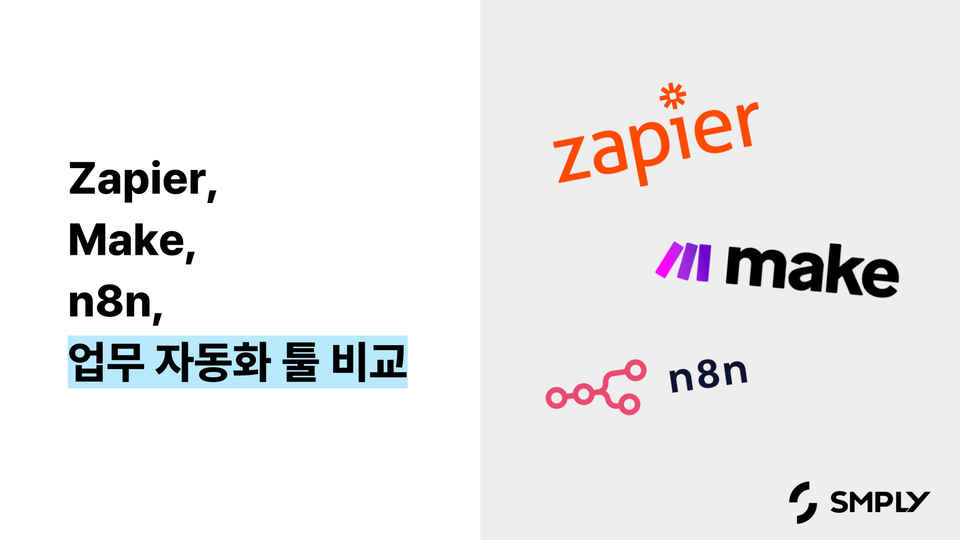[슬랙] 채널 생성, 멤버 초대하는 방법
슬랙 채널 생성부터 멤버 초대까지, 협업을 더 원활하게 만드는 실전 가이드를 확인해 보세요.
![[슬랙] 채널 생성, 멤버 초대하는 방법](/content/images/size/w1200/2025/05/---_------_---.png)
비즈니스용 메시지 SaaS, 슬랙
슬랙은 사람들을 필요한 정보에 연결해주는 비즈니스용 메시지 SaaS입니다. 언제 어디서나, 모두가 한 곳에 모여 아이디어를 공유하고, 결정을 내리고 업무를 진행할 수 있어요.
1️⃣슬랙 워크스페이스
슬랙 워크스페이스 생성하기
- 워크스페이스를 생성하면 워크스페이스 주 소요주가 됩니다.
- 회사 업무에 슬랙을 사용하려는 경우, 회사 도메인 이메일 주소를 사용하여 워크스페이스를 생성하세요!
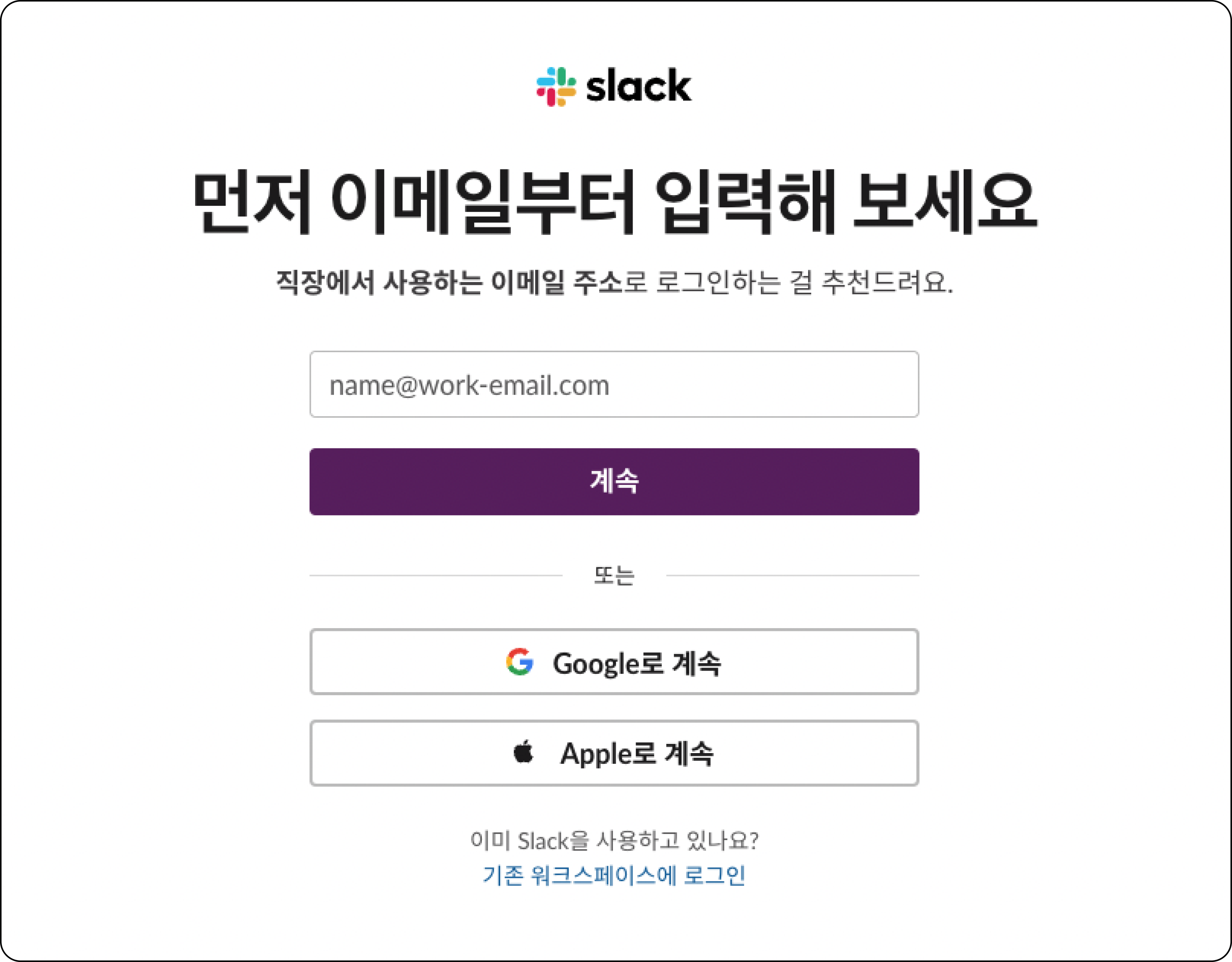
- 슬랙 시작하기 링크를 클릭합니다.
- 이메일 주소를 입력하고,
계속버튼을 클릭하거나Apple또는Google계정을 사용하여 진행합니다.
- 이메일로 발송된 확인 코드를 입력합니다.
워크스페이스 생성버튼을 클릭하면 끝!
슬랙 워크스페이스에 멤버 초대하기
워크스페이스 소유자 또는 관리자, 멤버가 사용할 수 있는 기능입니다.
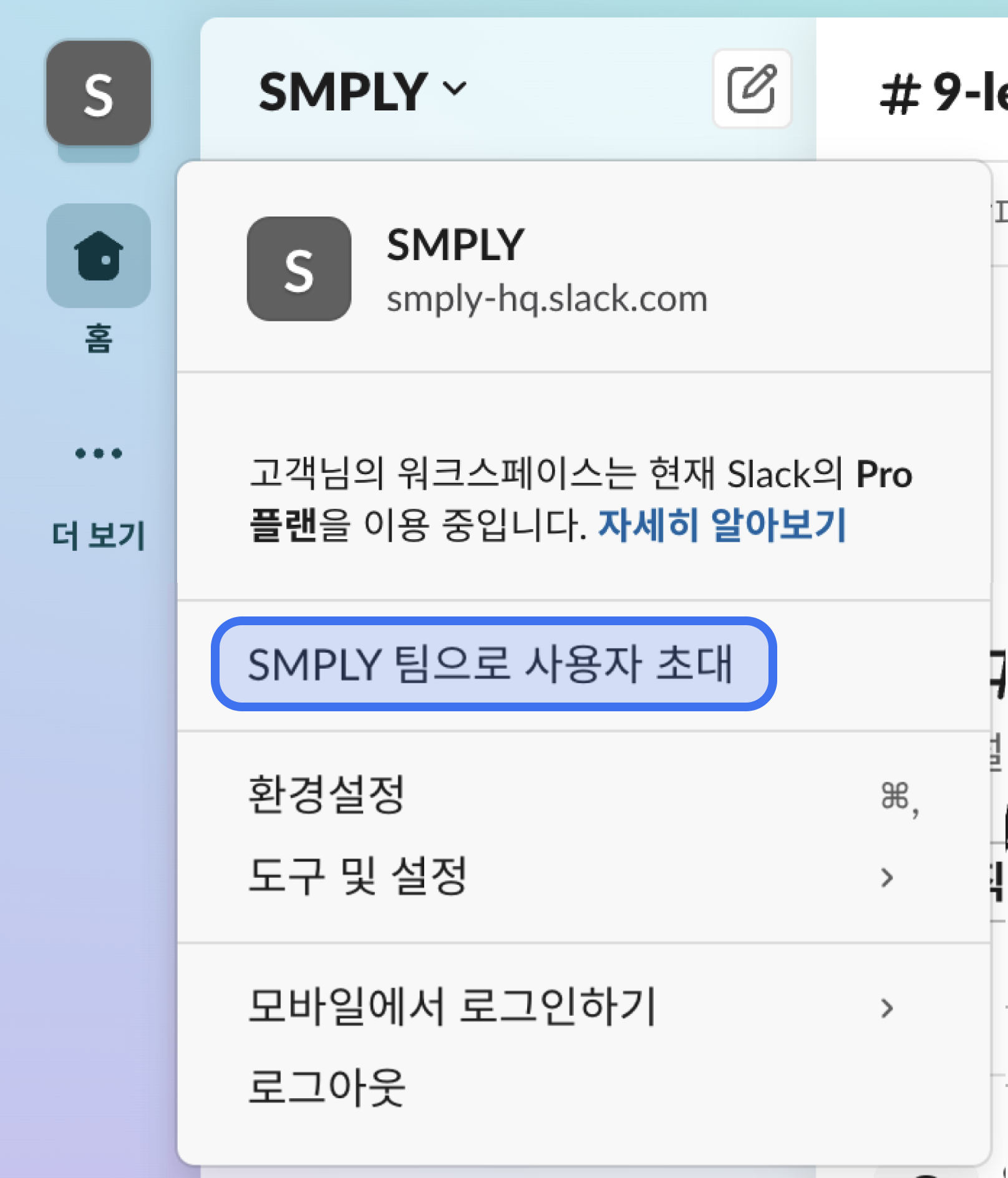
- 슬랙 app 사이드바에서
워크스페이스 이름을 클릭합니다. - 메뉴에서
팀으로 사용자 초대를 선택합니다. - 초대할 사용자의
이메일 주소를 입력합니다.- 워크스페이스 소유자 또는 관리자의 경우,
드롭다운메뉴를 클릭하여멤버또는게스트를 선택할 수 있습니다.
- 워크스페이스 소유자 또는 관리자의 경우,
- 멤버를 초대할 경우
초대 지정하기를 클릭하고, 추가될 기본 채널을 선택합니다.- 게스트를 초대할 경우 게스트를 추가할 채널을 선택하고, 원할 경우 해당 계정에 대한 시간 제한을 설정합니다.
보내기를 클릭하고,완료버튼을 클릭하면 끝!
2️⃣슬랙 채널
슬랙은 채널이라는 전용 공간을 활용해 지정된 주제에 맞는 대화를 나눌 수 있습니다.
슬랙 채널 만들기
모든 멤버가 사용할 수 있는 기능입니다.
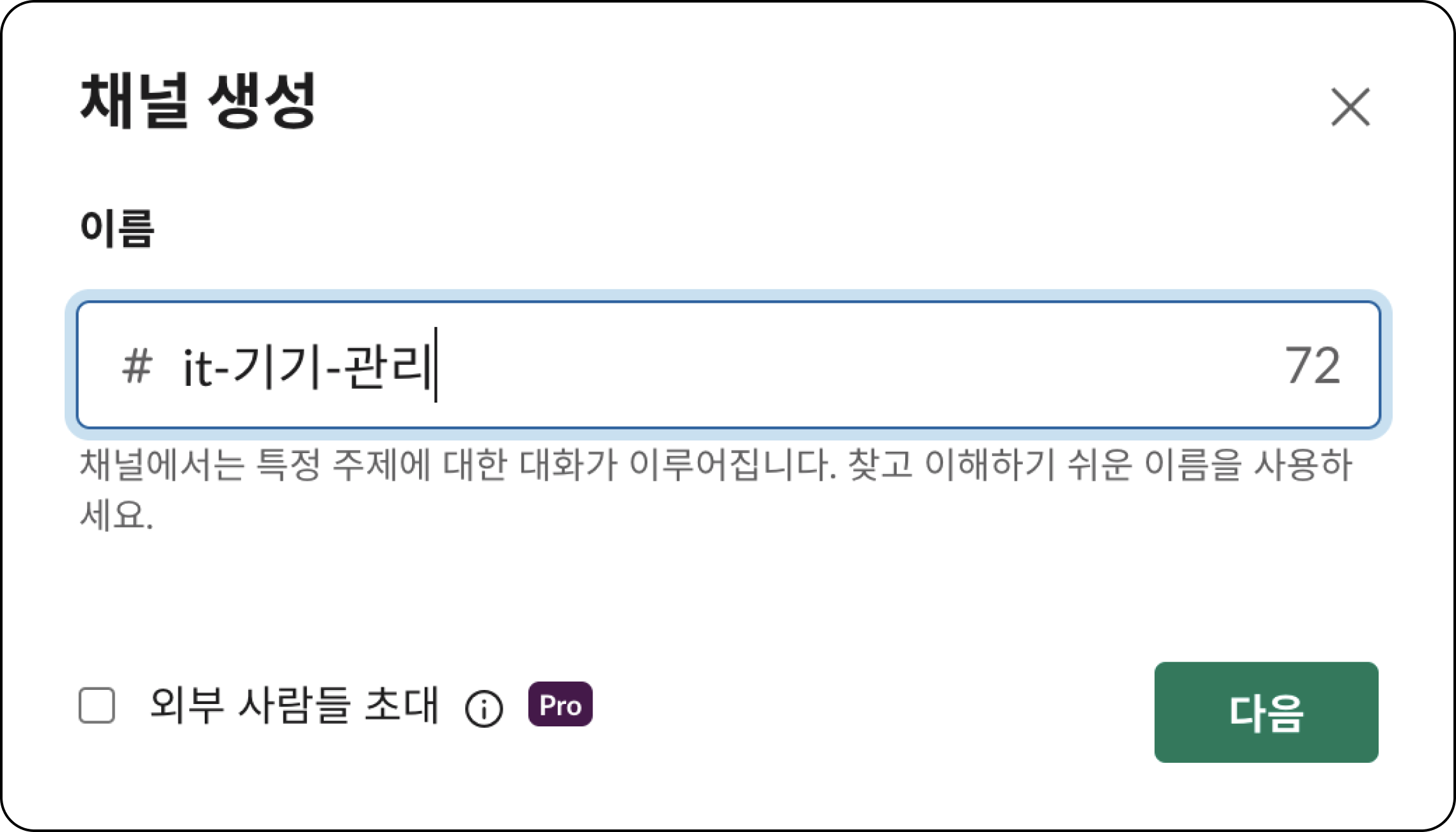
- 슬랙 app 사이드바에서
+ 채널 추가버튼을 클릭합니다. 새 채널 생성을 선택합니다.- 채널 이름을 입력하고
다음버튼을 클릭합니다. - 채널 공개 유형을 선택하고
생성버튼을 클릭하면 끝!
슬랙 채널에 멤버 초대하기
모든 멤버가 사용할 수 있는 기능입니다.
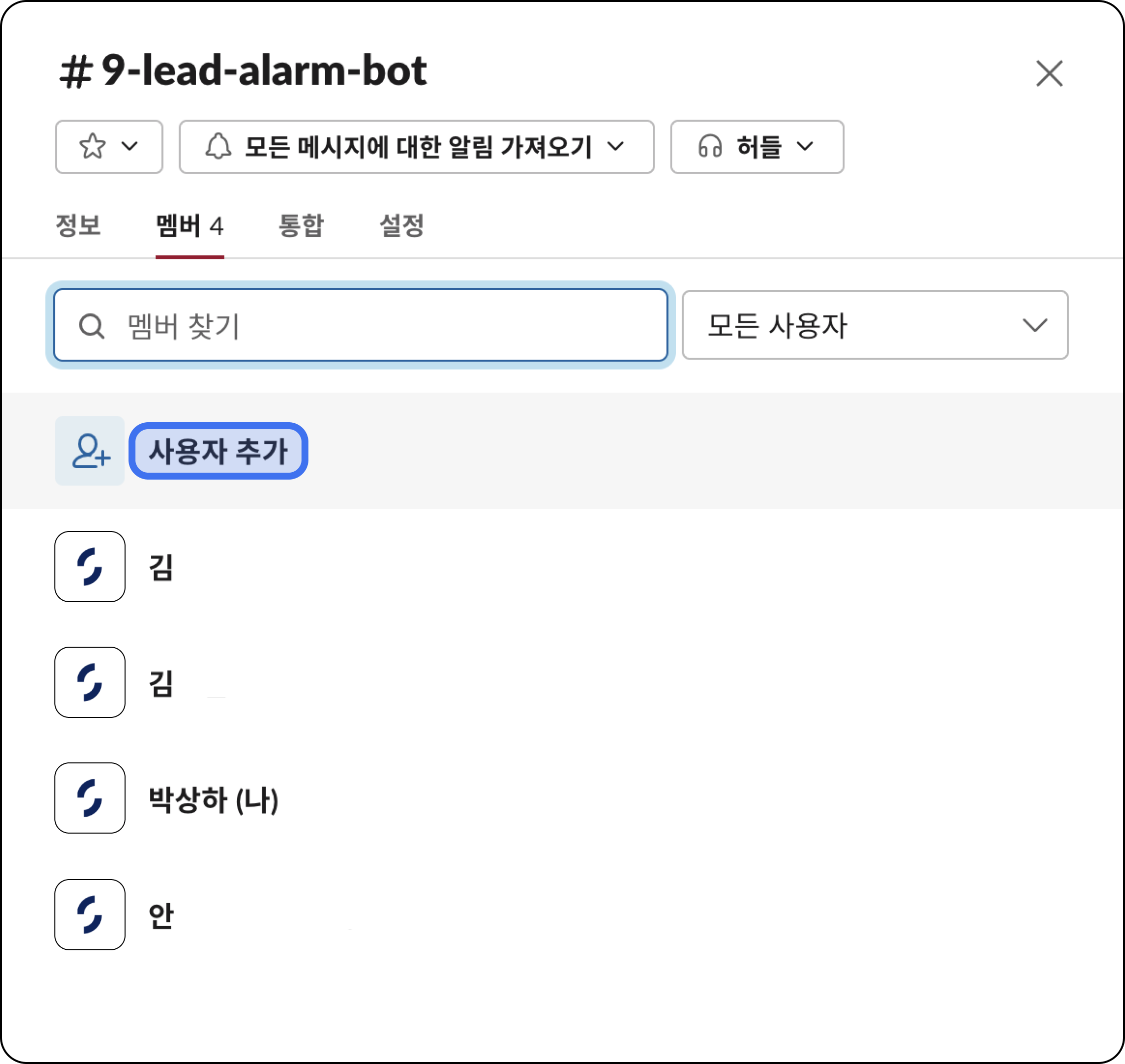
- 멤버를 추가하고 싶은
채널에 들어갑니다. - 오른쪽 상단에 있는
프로필 사진 클러스터를 클릭 합니다. 사용자 추가버튼을 클릭합니다.- 기존 멤버를 추가하고 싶다면
이름, 새로운 사용자를 추가하고 싶다면이메일 주소를 입력하세요. - 입력 완료 후
추가버튼을 클릭하면 끝!
📌
많은 사람들을 한 번에 초대하고 싶다면
이메일 주소 리스트를 복사한 뒤 붙여넣기 하면 돼요.
이메일 주소 리스트를 복사한 뒤 붙여넣기 하면 돼요.
심플리를 활용하면 단 한 번의 연동으로 슬랙을 비롯한 우리 회사 구성원들이 이용하는 SaaS 구독 현황을 확인할 수 있습니다.
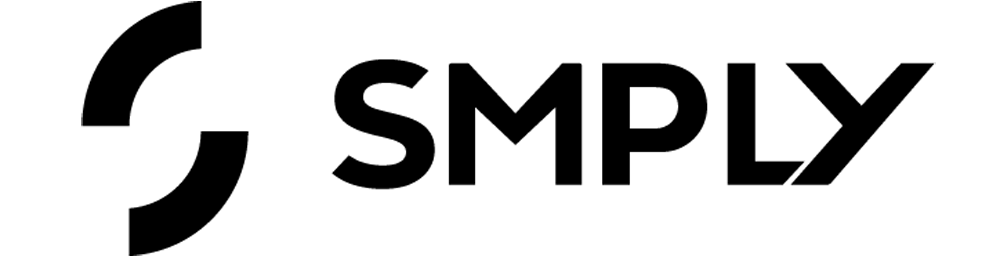
![[피그마] 계정 삭제 하는 방법과 비용 관리 꿀팁](/content/images/size/w960/2025/09/-------------------------------------------------.png)
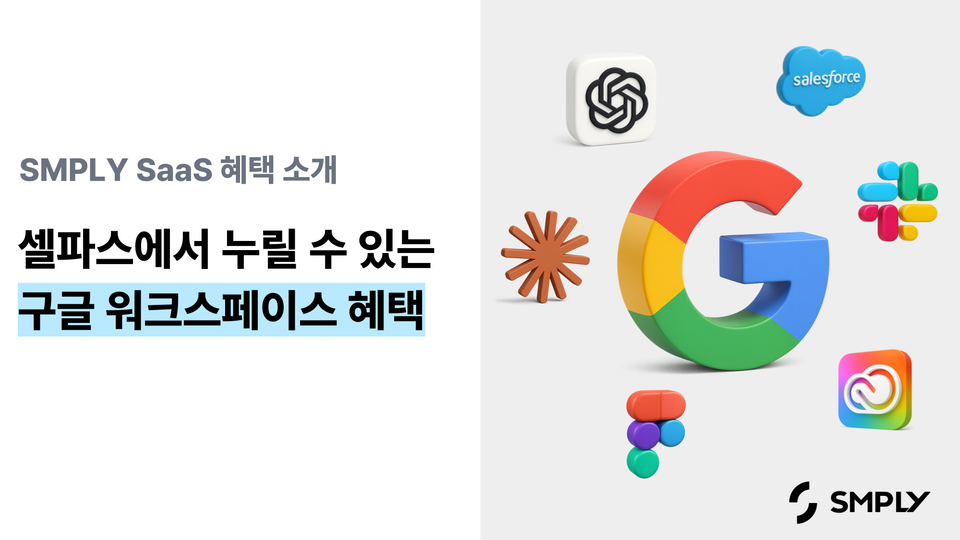
![[세일즈포스] 글로벌 CRM 서비스 세일즈포스의 역사와 문화, 도입 팁 그리고 관리까지](/content/images/size/w960/2025/08/-----------------------------.jpg)